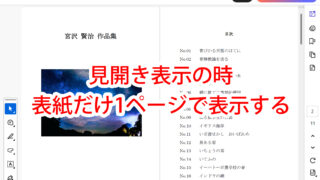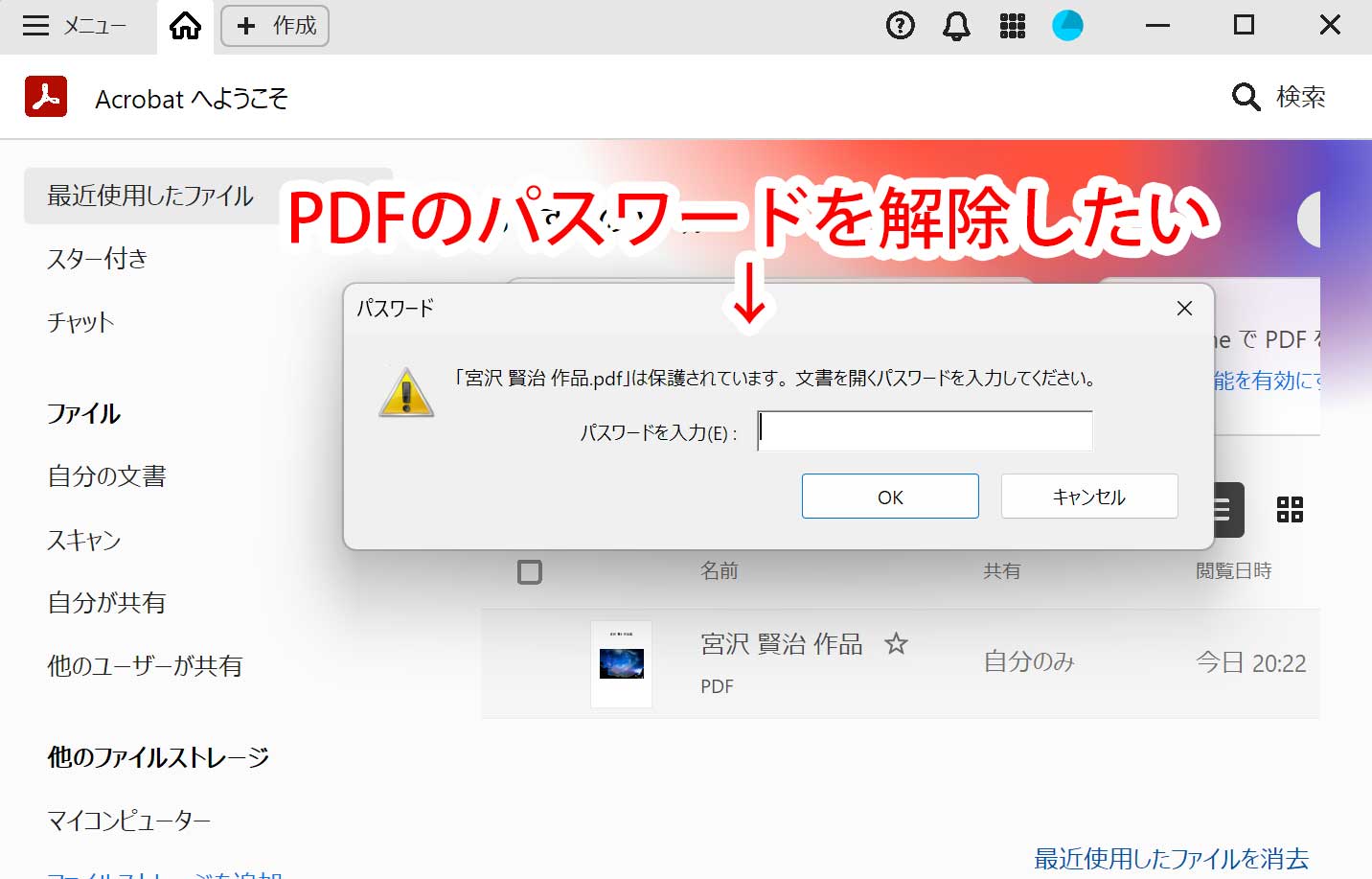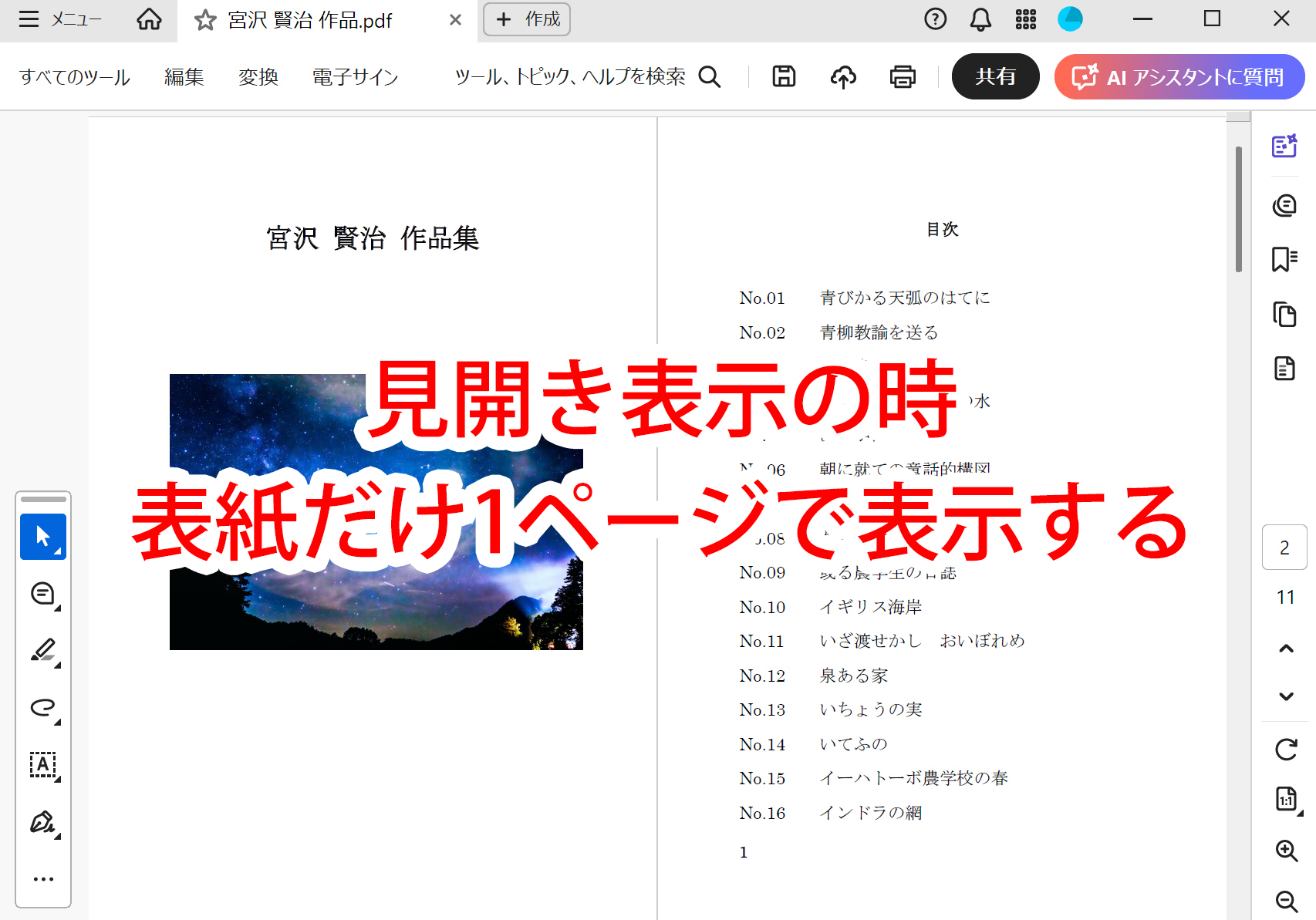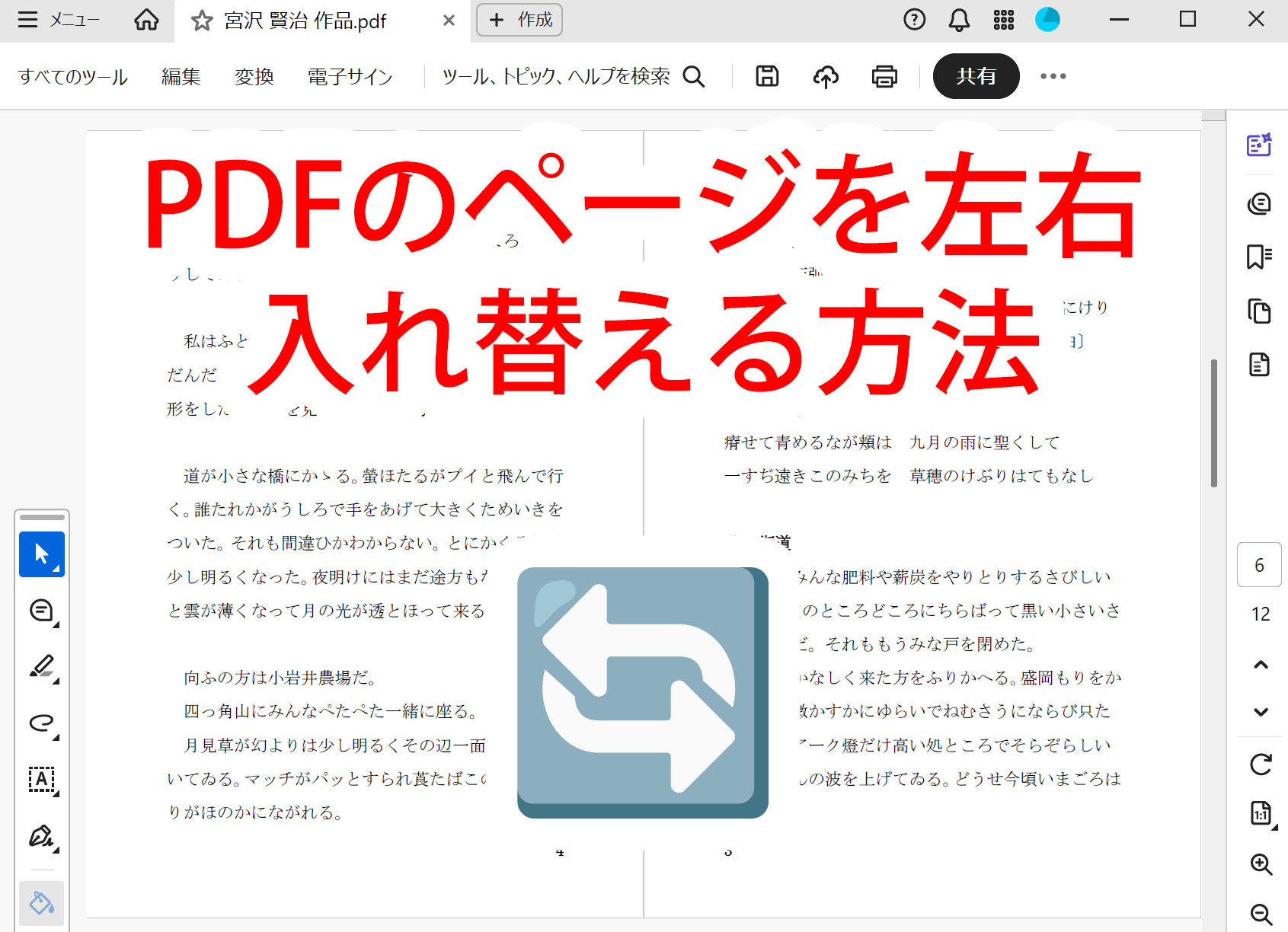
PDFを表示した時にページが左右(右開き・左開き)が逆になっている場合に、表示を入れ替える方法を紹介します。
Acrobatでは本のように見開きで表示した時に「右開き」か「左開き」かを切り替えることができます。
例えば、日本の書籍は右から左へめくる右開きが多いですが、洋書や技術書は左開きが一般的です。
Acrobatで設定を変更することで、表示方法を簡単に切り替えることが出来ます。
ページを入れ替える操作手順
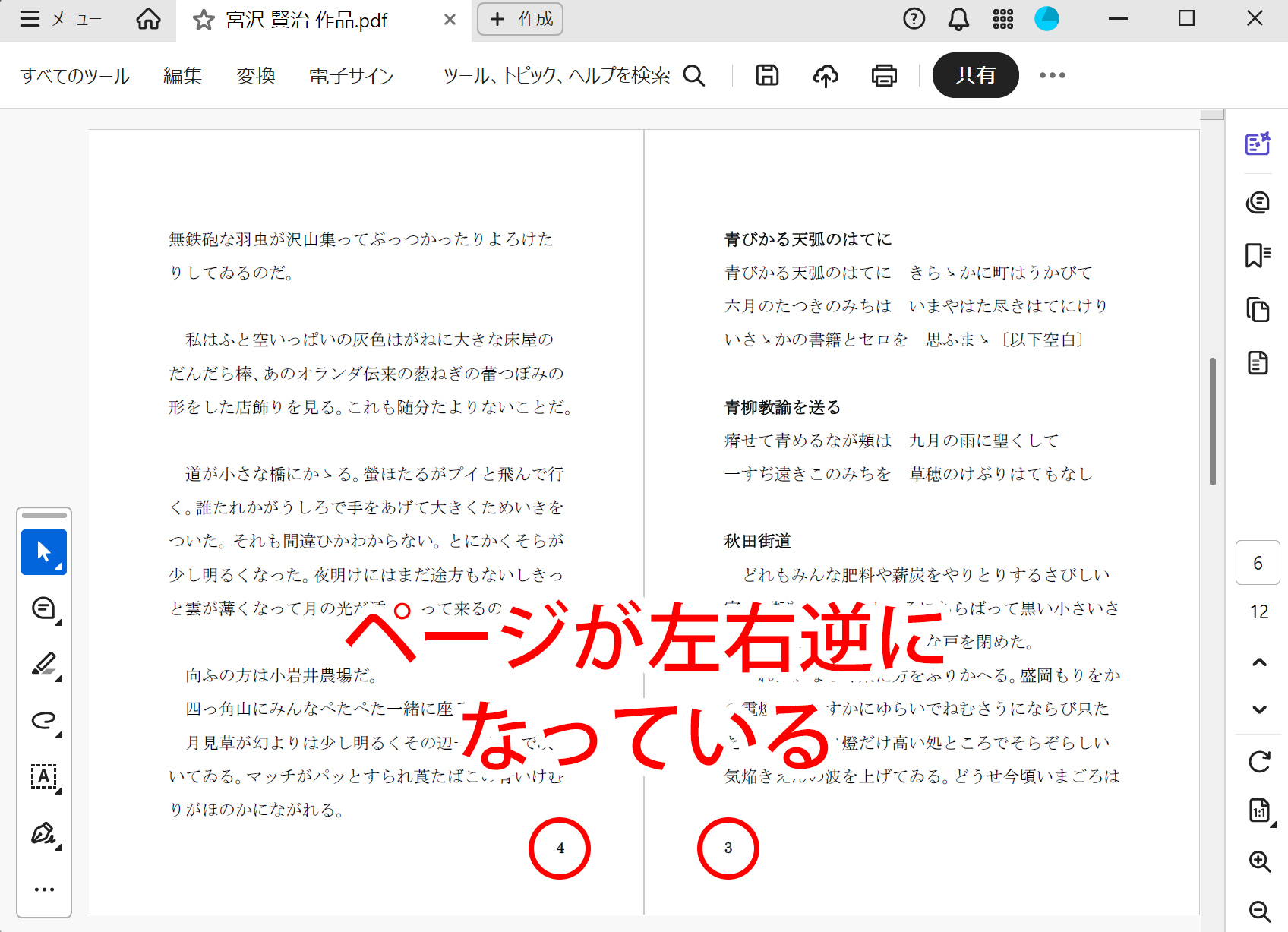
AcrobatでPDFを開きます。ページが左右逆になっているため、ページ番号が内側に来ています。
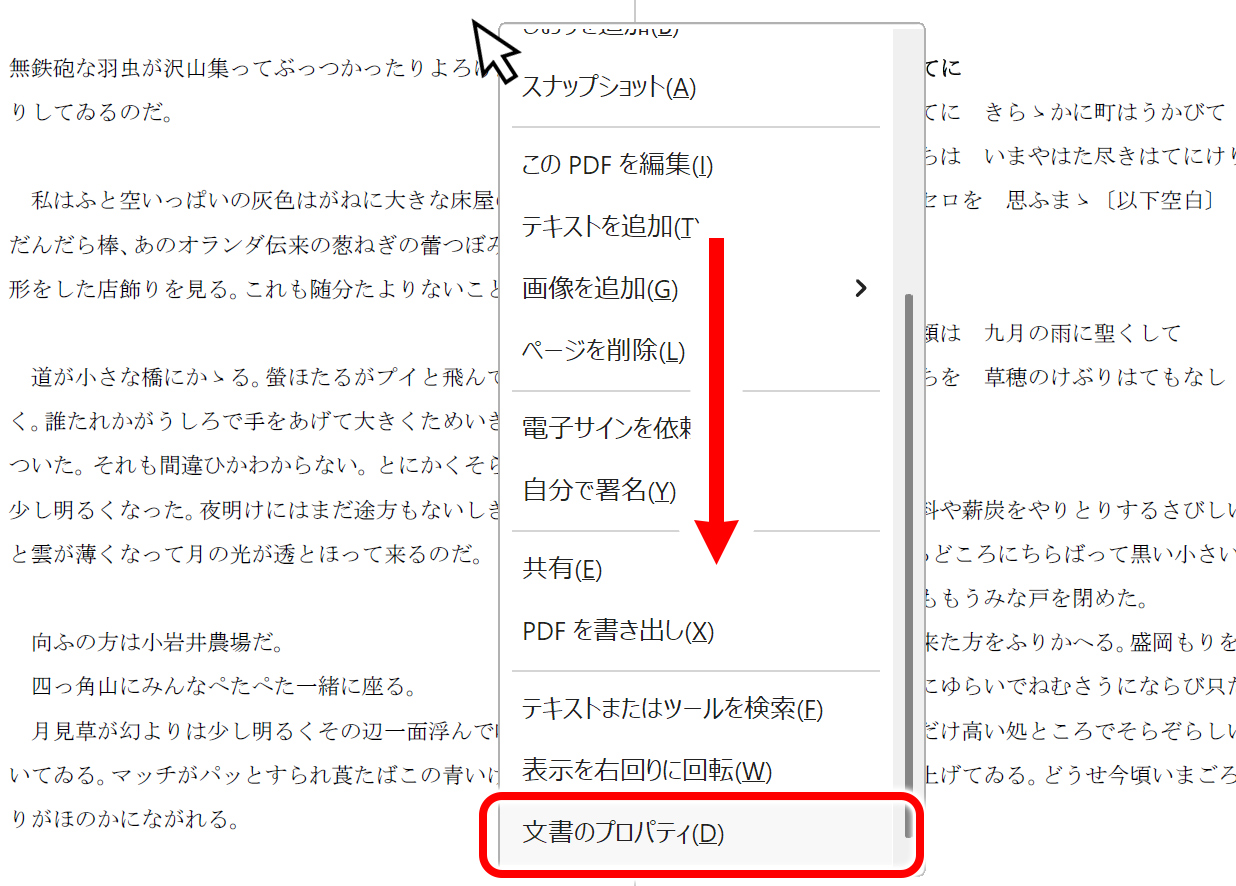
PDF文章の上で、マウスの右クリックをしてメニューを下にスクロールされます。
一番下にある「文章のプロパティ(D)」をクリックします。
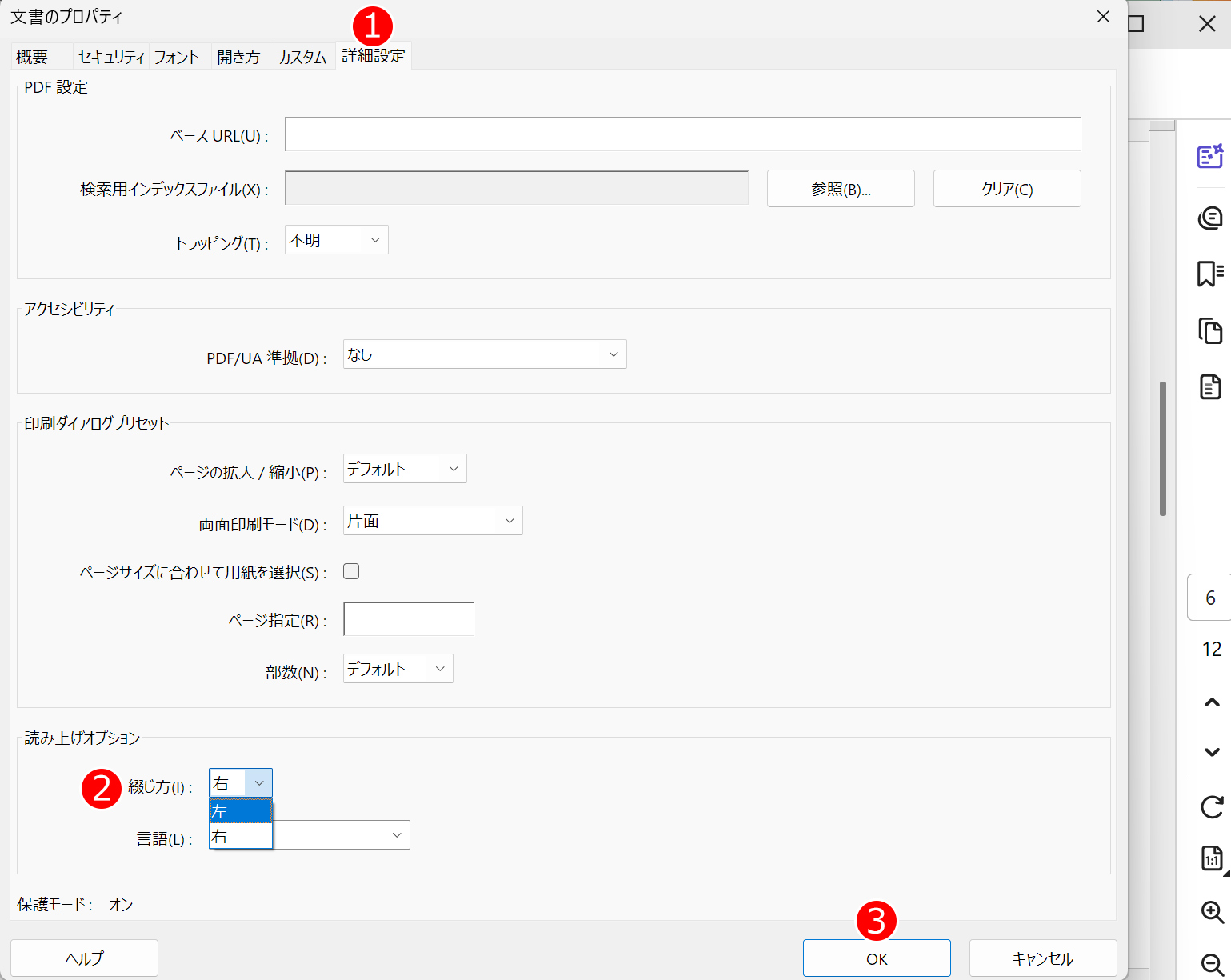
文章のプロパティ画面が表示されたら、上にあるタブの一番左にある「① 詳細設定」をクリックします。
下の方にある読み上げオプションの「② 綴じ方」の項目から「左になっていた場合は右」、「右になっていた場合は左」を選びます。
最後に「③ OK」ボタンを押して閉じます。
左右入れ替え時の注意事項
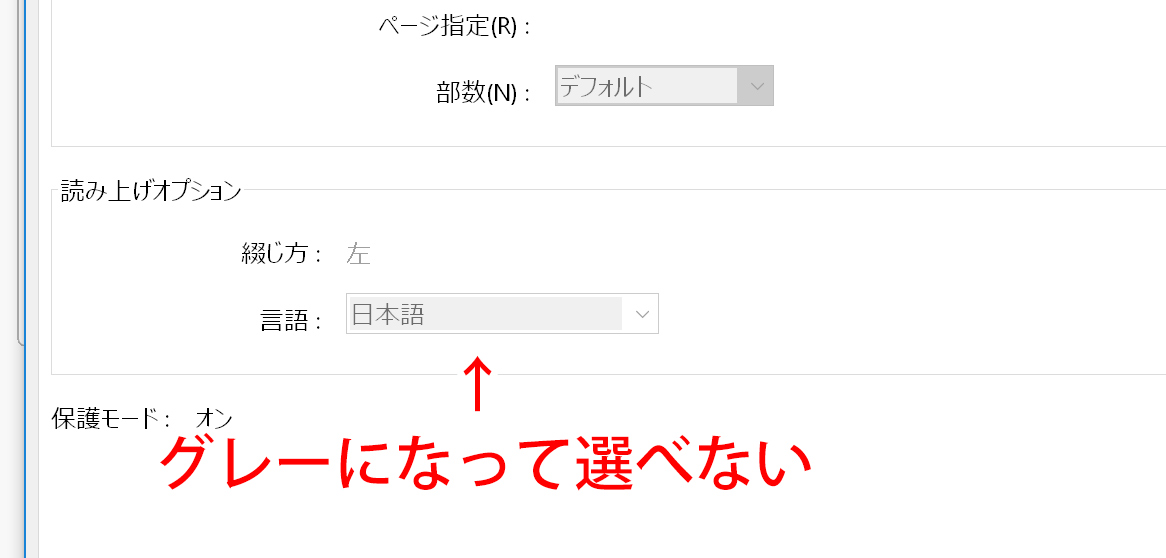
綴じ方の項目が薄く表示され選べない場合は、パスワードで編集に制限がかかっているか、使っているソフトが無料版のAdobe Acrobat Readerです(この場合Acrobatを購入する必要があります)。

ページが左右入れ替わり、本来のページ表示レイアウトになりました。
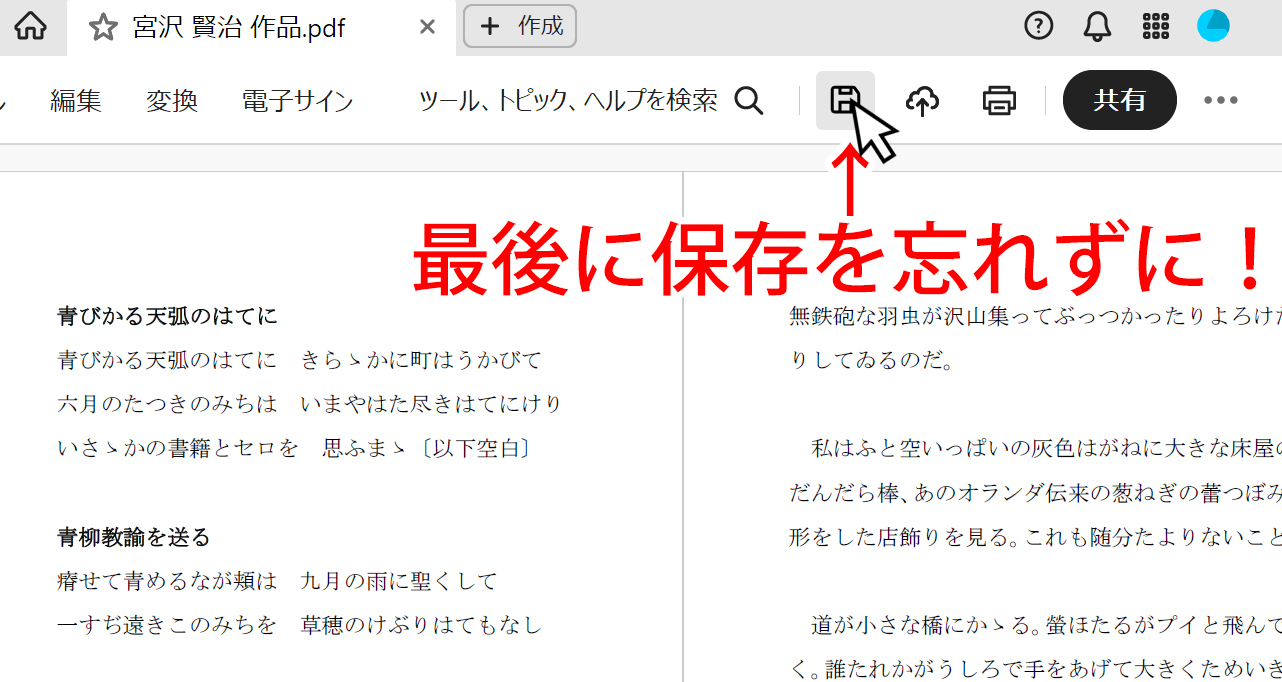
次、PDFを開いた時に この状態を維持するには、上部にある「保存アイコン」をクリックして保存します。
左右入れ替えの豆知識
・右から表示を選ぶと、ページ1が右側に表示されます。
・左から表示を選ぶと、ページ1が左側に表示されます。
・切り替えは表示方法だけの変更であり、PDFファイル自体のページ順が変わるわけではありません。
まとめ
Acrobatを使えば、PDFを見開きで表示する際に左右の配置を簡単に切り替えることができます。
先方からもらった書類が左右逆だったり、日本の書籍と洋書で表示の向きを合わせたい場合などに便利です。
見たいPDFが見開きの時に逆だった場合は、是非今回紹介した方法で設定を変更してみてください。
関連記事